2020年のAndroidの最新バージョンは何ですか?さて、Android 11開発者プレビューの2番目のバージョンはすでに3月18日にリリースされており、今年の第3四半期に最終バージョンを入手します。Android 11にアップデートする方法を疑問に思うかもしれませんが、このバージョンは開発者専用であり、バグが多く不安定であるため、メインの電話にダウンロードすることはお勧めしません。Android 11のアップデートを本当に実行する必要がある場合は、サポートされている予備のデバイスを使用して、インストール中またはインストール後にいくつかのリスクが発生することに注意する必要があります。

パート1:Android 11をインストールする前に知っておくべきこと
パート2:アンドロイド11にアップデートする方法
どの電話がAndroid11を取得しますか?
今のところ、Android 11デベロッパープレビューバージョンは、Google Pixel 4 / 4 XL、Pixel 3a / 3a XL、Pixel 3 / 3 XL、およびPixel 2 / 2 XLでのみ利用できます。したがって、他のAndroidスマートフォンをAndroid11に更新しようとすると、デバイスに損傷を与える可能性があるため、使用しないでください。
Android 11はいつリリースされますか?
Googleは、Android 11の6つのリリース の概要とタイムライン を示しています。タイムラインに基づいて、Androidベータ11は5月にリリースされ、2020年の第3四半期、おそらく8月または9月に最終的なAndroid11を入手する予定です。
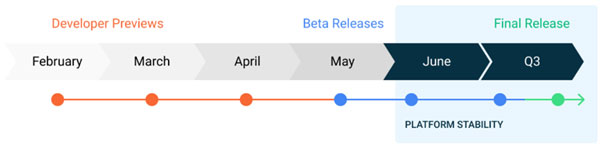
Android 11の新機能は何ですか?
2つのDPバージョンから、Android11を早期に見ることができます。Android11の主な新機能は次のとおりです。
* 5G統合
*ネイティブスクリーンレコーダー
*ビデオの撮影中に通知をミュートする
*会話セクション
*チャットバブル
*会話を重要としてマークする
*通知履歴パネル
*カスタムダークテーマ
*あなたのプライバシーをよりよく制御する
*機内モードはBluetoothを無効にしません
* Pixel 4は「目が開いている必要があります」
*新しい壁紙セクションUI
*さまざまなディスプレイのサポートの向上
>> Android 11のリリース日と新機能の詳細については、こちらをご覧ください。
Android 11開発者プレビューバージョンをインストールするプロセスは、ベータ版に比べて少し複雑であるため、手動でインストールしてフラッシュするだけで済みます。このパートでは、Android11デベロッパープレビューをPixelデバイスに更新する方法の詳細な手順を示します。
注:開発者でない場合は、現時点ではAndroid OSを更新せずに、安定バージョンを待つことをお勧めします。
最初にデバイスをバックアップします。
問題が発生した場合に備えて、Android11デベロッパープレビューをインストールする前に、Pixel上のデータをバックアップする必要があります。ここでは、 Coolmuster Android Assistant (Androidデータ移行) を使用することをお勧めします。これは、 1クリックでAndroidデータをバックアップおよび復元するのに役立つ便利なツールです。
必要なもの:
- 互換性のあるグーグルピクセル携帯電話。
- お使いの携帯電話をPCに接続するためのUSBケーブル。
- アンドロイドプラットフォームツール。PC に SDK プラットフォーム ツールをダウンロードし、その中のフォルダーをコピーして Android Studio ツール フォルダーに貼り付けます。
Pixelデバイスに最新のAndroidバージョンをダウンロードする詳細な手順は次のとおりです。
ステップ1: OTAファイルをダウンロードする
手始めに、GoogleからPixelデバイスに関連するOTAファイルをダウンロードする必要があります。デバイスに一致する OTA イメージを選択していることを確認してください。
ステップ2: Pixelスマートフォンをリカバリモードで再起動する
電話機を再起動する前に、電話機でUSBデバッグを有効にする必要があります。
1) あなたのピクセルデバイスをオフにします.
2)ブートローダー画面が表示されるまで、電源ボタンと音量小ボタンを同時に押します。
3)音量ボタンを使用して「リカバリモード」を選択し、電源ボタンを押して確認します。
4)ここでは、Androidロボットが画面上に感嘆符を付けて横になり、電源ボタンと音量大ボタンを約5秒間押してから、音量大ボタンを放すと、「リカバリモード」に移動します。
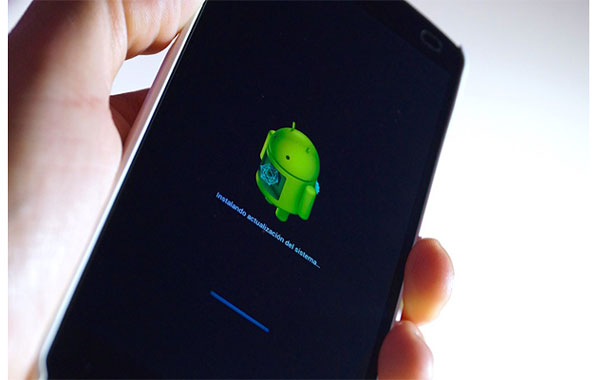
ステップ3: ADBサイドロードに移動します
1)音量ボタンを使用して[ABDからアップデートを適用]を選択し、電源ボタンを押して確認します。
2)その後、OTAをサイドロードする方法を示すテキストを含む空白の画面が表示されます。
ステップ4: ピクセルをPCに接続する
以前に携帯電話でUSBデバッグを有効にしたことがあることを確認し、USBケーブルを使用して携帯電話をPCに接続します。
ステップ 5: OTA ファイルをサイドロードする
1)PCで、プラットフォームツールフォルダを開き、上部のアドレスバーに「cmd」と入力し、Enterキーを押します。これにより、特定のフォルダーに移動するコマンドプロンプトウィンドウが開きます。macOSまたはLinuxユーザーの場合は、ターミナルを使用できます。
2)今入力します "adbサイドロード" ウィンドウズPC用.macOS または Linux を使用している場合は、"./adb sideload" と入力します。
3).zipファイルの名前を入力し、Enterキーを押してフラッシュプロセスを開始します。
ステップ6: ピクセルを再起動する
1)OTAファイルがデバイスにサイドロードされると、デバイスはリカバリモードに戻り、電話を切断できます。
2)Android 11の使用を開始するには、音量ボタンを使用して[今すぐ再起動]を選択し、電源ボタンを押して確認します。
これですべての準備が整いましたが、すべてがスムーズに機能する場合は、PixelでAndroid11開発者プレビューを今すぐ入手できます。
AndroidフォンをAndroid11開発者プレビューに手動で更新する方法のステップバイステップガイドは以上です。現在のバージョンはPixelスマートフォンでのみ利用可能であり、主に開発者向けです。この投稿は最新の状態に保ち、顧客対応バージョンのリリースがあるときにお知らせします。
関連記事:
工場出荷時設定にリセットする前にAndroid携帯をバックアップする方法?(6つの方法)
どのようにMacにアンドロイドをバックアップするには?[提供されるトップ3の方法]
サムスンのバックアップと復元に関する4つの実績のあるソリューション
アンドロイドSMSのバックアップと復元に関する8つの実証済みの方法